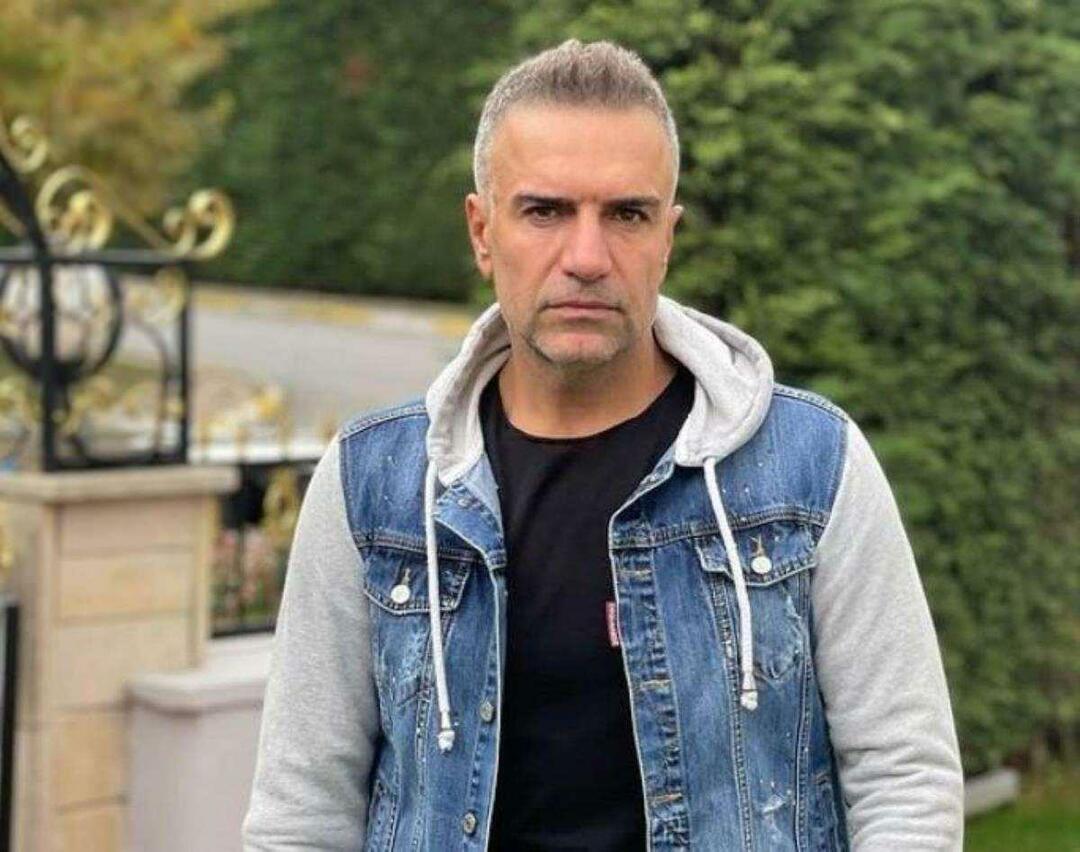Kako izračunati Z-rezultat v Excelu
Produktivnost Microsoft Excel Junak / / December 06, 2023

Objavljeno

Če morate iz svojih podatkov izračunati Z-rezultat, je opisano, kako to storite v Excelu.
Eden temeljnih konceptov v statistiki je Z-rezultat. Z-rezultat uporabljate za standardizacijo rezultatov za primerjavo, izračun porazdelitvenih verjetnosti in prepoznavanje odstopanj v podatkovnih točkah. Če ne želite režijskih stroškov (ali stroškov) uporabe namenske programske opreme za statistično analizo, eno od Excelovih delujejo lahko številne funkcije kar lepo za to. Poglejmo, kako izračunati Z-rezultat v Excelu.
Delo s povprečji, srednjimi vrednostmi in standardnimi odstopanji v Excelu
Ker Z-rezultat predstavlja število standardnih odstopanj podatkovne točke od povprečja ali povprečja, bomo morali začeti z izračunom teh vrednosti. Na srečo to počne Excel vključujejo vgrajene funkcije za izračun povprečij.
- Ko vnesete svoje podatke, uporabite Excelove POVPREČJE funkcijo za izračun srednje vrednosti vrednosti.
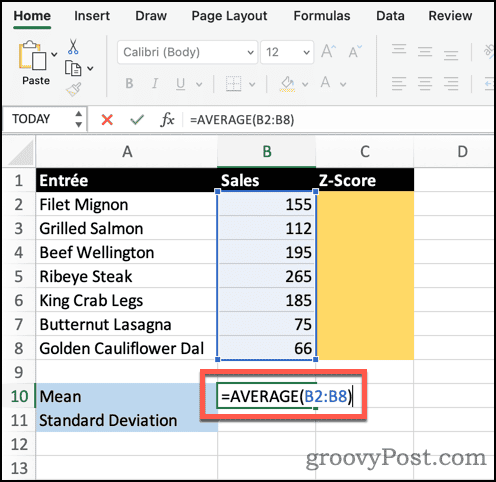
- Naprej, Excel STDEVPA funkcija je potrebna za določitev standardnega odklona.
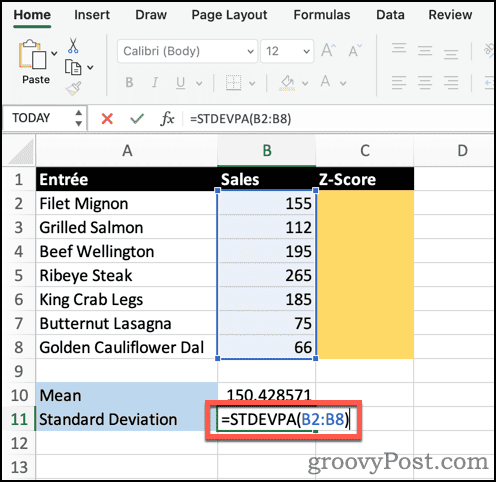
Ko to storimo, lahko nadaljujemo z izračunom Z-ocene za vsako od naših podatkovnih točk.
Uporaba Excela za izračun Z-ocene za statistično analizo
Z-rezultat se izračuna tako, da se povprečna ali povprečna vrednost odšteje od podatkovne točke in rezultat deli s standardnim odklonom. V našem primeru preglednice bi bila formula:
=(B2-B10)/B11. 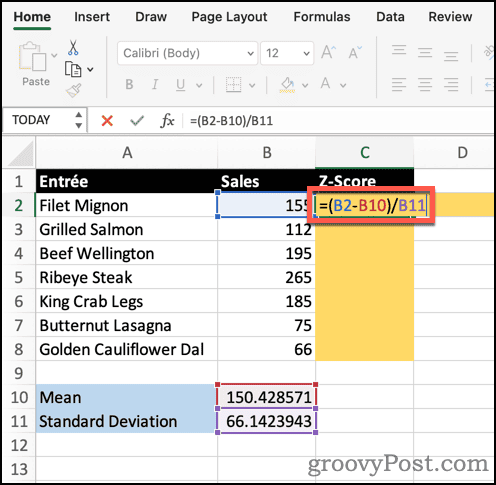
Če pogledamo prvo podatkovno točko, vidimo, da je Z-rezultat 0,069114954. Ponavljanje formule spodaj v stolpcu lahko vidite Z-rezultate za vsako drugo vrednost.
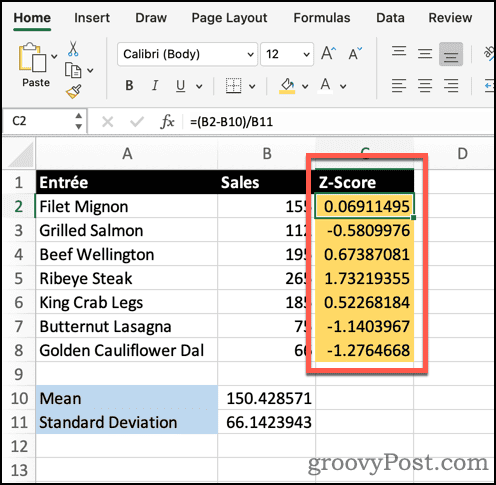
Če v izračunih vidite negativna števila, se ne bojte. To je povsem normalno, če je vrednost nižja od povprečja. Pozitiven Z-rezultat pomeni, da je podatkovna točka to število standardnih odstopanj višje od povprečja. Nasprotno pa negativni rezultat pomeni, da je podatkovna točka, da je število standardnih odstopanj nižje od povprečja.
Uporaba Excela za analizo in vizualizacijo statističnih podatkov
Za statistično analizo vam ni treba odšteti na stotine dolarjev pomagajo vizualizirati te podatke. Pravzaprav je Microsoft Excel napolnil s številnimi uporabnimi funkcijami, ki lahko pri tem pomagajo. Katerih drugih manipulacij s podatki se želite naučiti? Sporočite nam v komentarjih oz na naših forumih, in našli bomo odgovor.
Je bil ta članek v pomoč?
Super, deli to:
DelitiTweetRedditLinkedInE-naslovhvala
Hvala, ker ste stopili v stik z nami.
Hvala, ker ste stopili v stik z nami.